最近很多Win7用戶一直在反映,在使用電腦中打開PDF文件的時候,選擇了錯誤的程序,造成其它的PDF文件也出現錯誤,同時還打不開文件。這是這怎麼回事呢?其實這是由於文件之間都有著關聯造成的,那麼遇到這種問題我們該如何解決呢?下面小編為大家介紹一下Win7打開PDF文件出現關聯錯誤的解決方法。
操作步驟:
1、單擊開始菜單—運行,並在運行一欄中輸入“regedit”按下回車;
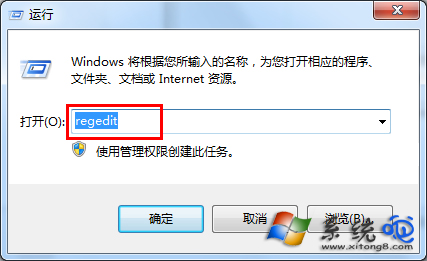
2、進入注冊表編輯器,按序點擊打開:“HKEY_CURRENT_USER\Software\Microsoft\Windows\CurrentVersion\Explorer\FileExts\.pdf ;
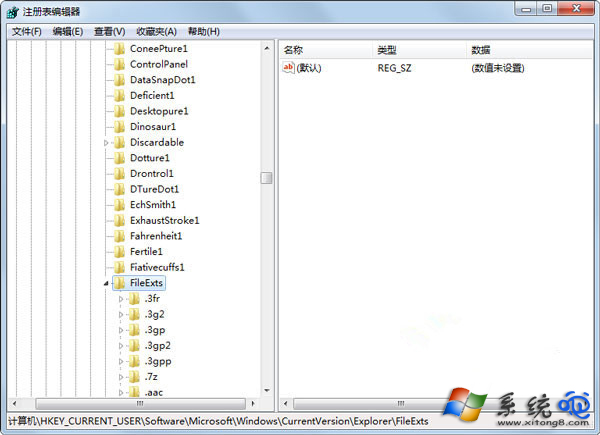
3、把“OpenWithList”注冊項下,右側窗口中除“(默認)”外的注冊表鍵值全部刪除,最後還要再刪除“UserChoice”注冊項即可;
以上就是小編為大家介紹的Win7打開PDF文件出現關聯錯誤的解決方法,其操作步驟很簡單,只要修改注冊表即可。